שחזר דוא"ל שנמחק ב- Microsoft Outlook מכל תיקיה

אולם לרוע המזל פקודה זו אינה מופעלת כברירת מחדל בתיקיה כלשהי למעט התיקיה פריטים שנמחקו.
לכן, כמו שאתה יכול לדמיין, טיפ זה יכול להיות חייםשומר! אבל לפני שאסקור את הוראות הפעולה, נעבור לראשונה על היסודות למחיקת דוא"ל ב- Outlook. כן כן, אני יודע ... מה יכול להיות פשוט יותר מאשר למחוק דוא"ל? נכון, זו משימה מורכבת, אך הרבה אנשים באמת לא מבינים אותה במלואם, אז בואו לבזבז פיסקה כדי לבדוק אותה במהירות.
שלוש שונה דרכים למחיקת דוא"ל ב- Outlook
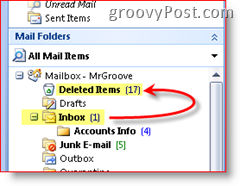
שיטה ראשונה
נניח שאתה קורא דוא"ל בתיבת הדואר הנכנס שלך. אם אתה מחק הדואר מאת לחיצה ה מחק מפתח במקלדת או הדגש ה אימייל, לאחר מכן לחץ על ה איקס בסמל סרגל הכלים של Outlook, הדוא"ל מוחק. ובכן לא באמת.
כאשר דוא"ל נמחק ב- Outlook, זה פשוטמעביר דוא"ל זה לתיקיית הפריטים שנמחקו, שם אתה יכול להיכנס ולהתאושש אם אתה מוחק דוא"ל בטעות. כדי "לסיים" את העבודה, פשוט מחק את הדוא"ל שוב בתיקיית הפריטים שנמחקו או לחץ על כלים, רוקן תיקיית פריטים שנמחקו. פעולה זו תמחק לצמיתות את כל מה שיושב בתיקיית הפריטים שנמחקו (טוב - אני אדבר על כך בהמשך).
שיטה שנייה
יש אנשים (אני) שלא רוצים דוא"ל חסר תועלת (זהכבר מחקתי פעם אחת) עמוס בתיבת הדואר שלהם וניצול שטח המכסה שלהם בשרת תיבות הדואר, ואני לא רוצה להקדיש זמן לריקון התיקיה של הפריטים שנמחקו (סל המיחזור עבור Outlook). אז, ל למחוק לצמיתות משהו מתיבת הדואר הנכנס (או כל תיקיה אחרת ב-לחץ על מקש Shift ולחץ על מחק (או לחץ על סמל ה- X בסרגל הכלים של Outlook). אם עשית זאת נכון תקבל את ההנחיה הבאה שתשאל אותך - האם אתה בטוח?
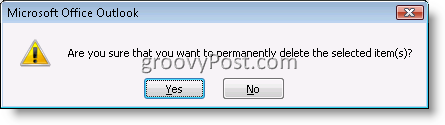
אם תלחץ על כן, הדוא"ל יימחק לצמיתות ולא יועבר לתיקיית הפריטים שנמחקו.
שיטה שלישית
השיטה האחרונה להסרת פריט דואר אלקטרוני ב-Outlook מעביר דוא"ל מתיבת הדואר שלך לקובץ PST. כשאתה מעביר דוא"ל מכל מקום בחשבון Outlook שלך ל- PST, הוא בעצם משתמש בתכונה למחוק לצמיתות (מהשיטה השנייה לעיל) ואז מעתיק את הדוא"ל לקובץ PST שלך. אז אם אתה אי פעם הולך לחפש את הדוא"ל, הוא ייעשה אלא אם כן תשתמש בשלבים שלהלן כדי לשחזר הודעות דוא"ל שנמחקו לצמיתות מהפריטים שנמחקו ותיקיות אחרות ב- Outlook.
אוקיי, עכשיו כשכולכם מומחים כיצד Outlook מוחק את הדוא"ל <phew> בואו ניכנס למערכת העיכול של זה!
כיצד לשחזר פריטי דואר אלקטרוני שנמחקו לצמיתות מתיקיית הפריטים שנמחקו ב- Outlook 2007
גם אם אתה מרוקן את התיקיה 'פריטים שנמחקו', אתה עדיין יכול לשחזר את הדוא"ל שנמחק לתקופה קצרה (משך הזמן המדויק תלוי באופן קביעת התצורה של שרת Exchange).
לחץ על שלך פריטים שנמחקו תיקיה, לחץ על כלים, לחץ על שחזר פריטים שנמחקו
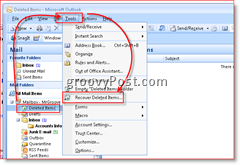
לחץ על ה אימייל אתה רוצה להתאושש, לחץ על שחזר פריטים שנבחרו סמל (כמוצג להלן) כדי לאחזר את הדוא"ל
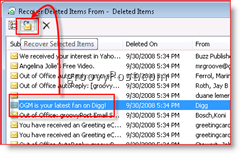
הערה - אם תלחץ על הסמל הראשון, זה יקרהבחר את כל הדוא"ל המאוחסן בארכיון "סל האשפה" או בארכיון הפריטים שנמחקו. לאחר מכן תוכל לבחור לשחזר פריטים שנמחקו או ללחוץ על אייקון ה- X כדי לטהר את כולם מהשרת. משתמשי פרנואידי אבטחה (או ppl רק מנסים לכסות את הרצועות שלהם) משתמשים בשיטה זו כדי למחוק את כל עקבות הדוא"ל בשרת.
לאחר ההתאוששות, הודעות הדוא"ל ששוחזרו יופיעו שוב בתיקיית הפריטים שנמחקו.
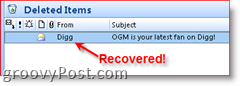
שחזר פריטים שנמחקו מכל התיקיות
התאוששות פריטים שנמחקו לצמיתות משלךתיקיית פריטים שנמחקו (שנשמע מצחיק) היא פשוטה מכיוון שהתכונה היא כברירת מחדל ב- Outlook 2000, 2003 ו- Outlook 2007. לרוע המזל, ברירת מחדל זו אינה המקרה עבור כל התיקיות האחרות. חשוב לדעת הגדרת ברירת מחדל זו. מכיוון שאם אתה כמוני ואתה לוחץ על Shift-Delete על הודעות דוא"ל בתיבת הדואר הנכנס שלך, פריטים שנשלחו או תיקיות אחרות, פריט הדואר האלקטרוני יישאר שם עד שהקובץ יטהר באופן קבוע על ידי השרת (כאמור לעיל, תקופה זו משתנה תלוי בתצורת שרת Exchange.)
אז מה שעלינו לעשות הוא ליצור רישום מהירשנה במחשב שלך כדי לאפשר את התכונה, ואז התהליך יעבוד באותו אופן כפי שעשה לעיל בשלבים 1 ו -2. עם זאת, בואו ניכנס לעניין.
הערה: אם לא נוח לך לשנות את הרישום שלךשלבים 3 - 6, פשוט לחץ כאן כדי להוריד קובץ .reg. שמור את הקובץ בכונן הקשיח והפעל אותו. זה יעודכן אוטומטית את הרישום שלך ותגדיר את כל התיקיות כך שתוכל לשחזר מהן פריטים שנמחקו. משתמשי IE יכולים פשוט ללחוץ על הקישור שלמעלה, אך ייתכן שמשתמשים בפיירפוקס יצטרכו לחץ באמצעות לחצן העכבר הימני על הקישור למעלה ולחץ על שמור קישור בשם ...
סגור את Outlook, לחץ על כפתור התחל ו סוג Regedt32 ו ללחוץ להיכנס מפתח לפתיחת עורך הרישום של Windows
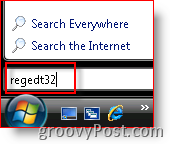
דפדף ל מחשב HKEY_LOCAL_MACHINESoftwareMicrosoftExchangeClientOptions
לחץ על אפשרויות עץ / תיקיה (כמוצג להלן), ערוך, חדש, ערך DWORD
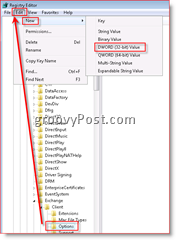
סוג השם DumpsterAlwaysOn, לחץ לחיצה כפולה הזן החדש והקלד 1 להגדרת הערך
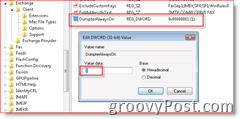
שוב: אם לא נוח לך לשנות את שלבי 3 - 6 ברישום שלך, פשוט לחץ פה כדי להוריד קובץ .reg, שמור אותו במחשב האישי שלך והפעל אותו.
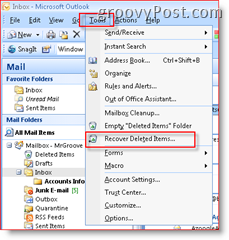
אם תלחץ על הפריטים שנשלחו או על תיבת הדואר הנכנס שלך, תבחין שיש לך פקודה חדשה תחת פריט התפריט כלים כפי שמוצג מהצלף המסך לימין.
בפעם הבאה שתבצע Shift-Delete באמצעות דוא"ללמחוק אותו לצמיתות, או להעביר קובץ מתיבת הדואר הנכנס ישירות ל- .PST וצריך לשחזר אותו מסיבה כלשהי, אתה יכול! פשוט לחץ על תיבת הדואר הנכנס שלך, כלים, שחזר פריטים שנמחקו! אכן גרובי מאוד!










השאר תגובה